 Šaltinis: „Android Central“
Šaltinis: „Android Central“
Daugeliui iš mūsų niekada nereikės įdiegti „Android“ SDK. Priežastis, kodėl teisinga pavadinime - programinės įrangos kūrimo rinkinys. Jis sukurtas žmonėms, rašantiems „Android“ programas, kuriems reikalingi įrankiai dirbti su „Android“ iš kompiuterio.
Tačiau šie įrankiai taip pat gali būti naudingi žmonėms, norintiems atlikti pažangesnius dalykus. Daiktai, pavyzdžiui, rankinis programinės įrangos atnaujinimas ar jų telefono įsišaknijimas. „Fastboot“ ir „ADB“ yra gyvybiškai svarbūs, jei norite „įsilaužti“ į „Android“ programinę įrangą. O „Google“ teikia ją nemokamai visiems.
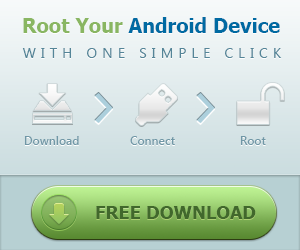
Ką pasirinkti?
Yra du būdai, kaip kompiuteryje gauti veikiantį „Android“ įrankių rinkinį. Paprasčiausias būdas yra tiesiog įdiegti „Android Studio“. Viskas, ko reikia norint paleisti ir naudoti „Android“ komandinės eilutės įrankius, yra „Android Studio“ dalis, taip pat būdas atnaujinti įrankius. Nors jis sukurtas žmonėms, norintiems sukurti išsamią kūrimo aplinką, įskaitant kodo rengyklę, „Android“ emuliatorių ir kompiliatorių, galite naudoti tik komandinės eilutės įrankius, o kitų niekada neatidaryti.
„Verizon“ siūlo „Pixel 4a“ tik už 10 USD per mėnesį naujose „Unlimited“ linijose
Jei nebijote sušlapti kojų, už „Android Studio“ ribų galite įdiegti tik SDK komponentus. Juos įdiegti lengva (jie yra ZIP faile), tačiau nustatyti kompiuterį, kad juos būtų galima naudoti, nėra paprastas procesas.
Neautomatiškai įdiegti „Android SDK“
 Šaltinis: „Android Central“
Šaltinis: „Android Central“
Atsisiųskite SDK tiesiogiai iš „Google“ paspaudę čia. Šiek tiek slinkite žemyn ir raskite skyrių, pažymėtą „Gaukite tik komandinės eilutės įrankius“, ir išsaugokite jį kur nors, kur lengva pasiekti, pavyzdžiui, darbalaukyje. Kitame etape jį ištrauksime į geresnę vietą.
Atsisiųstas failas yra suglaudintas. Norėdami tęsti, turėsite žinoti suspaustus failus ir kaip juos išgauti. Jei ne, sustokite čia ir skirkite laiko, kad sužinotumėte apie juos.
Ištraukite suglaudintą failą į šią vietą:
- „Windows“: Jūsų C: disko šaknis
- „OS X“: Jūsų namų aplankas
- „Linux“: Jūsų namų aplankas
Pervardykite ištrauktą aplanką į „Android“. Tai žymiai palengvins likusią šio vadovo dalį ir laiką su SDK.
Būtinos sąlygos
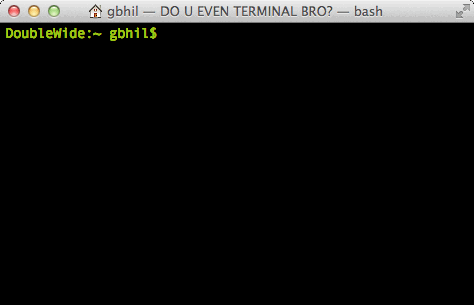 Šaltinis: „Android Central“
Šaltinis: „Android Central“
Norėdami paleisti SDK komponentus, jums reikės darbinės „Java“ versijos. Daugeliu dalykų atliksite naudodami SDK, tiek „Open Java“, tiek „Sun Java“ iš „Oracle“ (taip, kad „Oracle“) dirbs.
- „Mac“ sistemoje tai gana lengva, nes ją jau turėsite įdiegę, nebent pašalinsite. Jei tai padarėte, įdiekite jį dar kartą - turėtumėte žinoti, kaip tai padaryti, jei mokėjote jį pašalinti.
- „Windows“ sistemoje eikite į „Oracle“ svetainę ir atsisiųskite teisingą versiją (32 arba 64 bitų) į savo kompiuterį. Vėlgi, jei dėl to kyla problemų, nutraukite tai, ką darote, ir sužinokite šiek tiek daugiau apie savo kompiuterį. Jei negalite įdiegti „Java“, galbūt dar nesate pasirengę naudoti „Android SDK“.
- „Linux“ kompiuteryje taip pat turėsite įdiegti „Java“. „Oracle“ galite rasti „Sun Java“ x86 ir x64 dvejetainius failus jų interneto svetainėje. „OpenJDK“ taip pat veikia daugelyje dalykų, kuriuos turėsite padaryti su SDK. („OpenJDK“ dabar yra kartu su „Android Studio“, kuriame yra SDK ir kūrimo aplinka) ir rasite išsamias instrukcijas, kaip jį įdiegti. „OpenJDK“ svetainė. Jei jums reikia daugiau pagalbos arba norite naudoti „Sun Java“ įdiegę paketų tvarkytuvę, turėsite perskaityti konkretaus platintojo dokumentaciją.
„Linux“ vartotojai taip pat turės įsitikinti, kad turi 32 bitų bibliotekas, jei jie naudoja 64 bitų operacinės sistemos versiją. Jei naudojate „Ubuntu“ ar kitą „Debian“ variantą, įdiekite „ncurses5“ ir „stdc ++ 6“ per savo terminalą:
sudo apt-get install lib32ncurses5 lib32stdc ++ 6
Jei naudojate kitokį „Linux“ skonį, raskite tinkamus „ncurses5“ ir „stdc ++ 6“ paketus ir įdiekite juos.
Įrankių montavimas
Ištraukite anksčiau atsisiųstą failą į aplanką pavadinimu „Android“, esantį C disko šaknyje („Windows“), arba į „Home“ aplanką („Mac“, „Linux“). Galite pastebėti, kad trūksta kelių dalykų, jei kada nors anksčiau atsisiuntėte komandinės eilutės įrankius, nes trūksta įrankių ir platformos įrankių aplankų. Tai gerai; mes ketiname juos gauti naudodami pridėtą SDK tvarkyklę.
Išskleistame atsisiuntime atidarykite šiukšliadėžės aplanką ir raskite vykdomąjį failą SDK manager. Tai gali atrodyti kaip terminalo ar apvalkalo komanda, tačiau ji atidarys GUI tol, kol „Java“ bus įdiegta teisingai.
 Šaltinis: „Android Central“
Šaltinis: „Android Central“
SDK tvarkyklėje pasirinksite įdiegti „Android SDK Tools“ ir „Android SDK“ platformos įrankiai. Jei naudojate „Windows“, taip pat norėsite įdiegti „Google“ USB tvarkyklė, ir jei planuojate kurti AOSP iš šaltinio, galbūt norėsite įdiegti „Android SDK Build-Tools“.
Pasirinkite teisingus failus ir tęskite procesą (tai parodys licencijos sutartį, kurią turėtumėte perskaityti), ir bus įdiegti abu įrankių aplankai. Bet tu dar ne viskas baigei!
Įrankiai bus įdiegti į programos duomenų aplanką. „Windows“ sistemoje jis yra „Windows \ users \ YourUserName \ AppData \ Local“ Android, o „Mac“ ar „Linux“ - tai .Androidas (atkreipkite dėmesį į tašką!) Jūsų namų aplanke. Sukurkite simbolinę nuorodą (informacijos „Windows“ vartotojams čia) abiems įrankių aplankams anksčiau sukurtame „Android“ aplanke. Tai padės juos patekti į TAVĄ ir daug palengvinti gyvenimą.
KELIO nustatymas
 Šaltinis: „Android Central“
Šaltinis: „Android Central“
Kompiuterio operacinės sistemos kintamasis PATH nurodo, kur ieškoti, kai norite paleisti komandą iš terminalo ar komandinės eilutės. Pavyzdžiui, norėdami paleisti komandą ADB, turite įvesti ir pateikti visą kelią, ty aplankas ADB iš tikrųjų yra SDK aplanke - arba nustatykite vietą kintamajame PATH pats. Tai šiek tiek painu, bet gera žinia ta, kad tai padaryti yra lengviau nei paaiškinti.
Kad šios instrukcijos veiktų taip, kaip parašyta, turėsite išgauti ir pervadinti SDK atsisiuntimo aplanką, kaip minėta aukščiau, ir į teisingą šios pamokos vietą.
„Windows“ sistemoje
Jei vis dar nenaudojate senesnės „Windows“ versijos, PATH nebegalėsite nustatyti faile autoexec.bat arba autoexec.nt. Vietoj to turėsite atnaujinti sistemos aplinkos kintamojo nustatymus. Štai kaip tai daroma „Windows 10“ kompiuteryje:
- Paspauskite Pradėti klaviatūros klavišą.
- Pradėkite rašyti žodžius aplinkos įvairovė.
- Rašydami pamatysite pasirinkimą Redaguokite sistemos aplinkos kintamuosius. Pasirinkite jį.
- Lange Aplinkos kintamieji pasirinkite KELIS eilutės elementas (Jūsų vartotojo vardas) vartotojo kintamieji skyrių, tada spustelėkite Redaguoti mygtuką.
Redagavimo laukelyje pridėkite visą kelią į „Android SDK“ įrankius ir „Android SDK“ platformos įrankių aplankus, atskirtus kabliataškiu. Tai turėtų atrodyti maždaug taip:
C: „Android“ įrankiai; C: „Android“ platformos įrankiai
Jei reikia senesnių „Windows“ versijų, informacijos apie PATH nustatymą ieškokite kartu su kompiuteriu pateiktoje dokumentacijoje. Ir vėl: Jei įdiegėte SDK kitur nei „Android“, turėsite atitinkamai koreguoti.
„Mac“
 Šaltinis: „Android Central“
Šaltinis: „Android Central“
PATH kintamąjį galite nustatyti mašinoje, kurioje veikia OS X, jūsų „bash“ profilyje. Tai padaryti lengva ir viskas daroma viename faile.
Jūsų namų aplanke yra failas pavadinimu .bash_profile. Atidarykite jį naudodami bet kurį teksto rengyklę. Niekada nelieskite .bashrc arba .bash_profile failų, kuriuos galite rasti / etc. kataloge!
Galite pamatyti tuščią failą arba jame gali būti pilna kitos informacijos. Viskas, ką mums reikia padaryti, tai pridėti keletą eilučių failo viršuje:
eksportuoti PATH = "$ HOME /" Android "/ įrankiai: $ PATH"
eksportuoti PATH = "$ HOME /" Android "/ platformos įrankiai: $ PATH"
(Ar minėjome, kad jei jūsų SDK yra kitoje vietoje, turėsite atitinkamai pakoreguoti dalykus? Gerai.)
Išsaugokite failą ir iš naujo paleiskite kompiuterį, kad naujas PATH būtų tinkamai gautas.
„Linux“
KELIO nustatymas „Linux“ kompiuteryje yra beveik toks pat kaip „Mac“ kompiuteryje, tiesiog redaguojate kitą failą.
Naudodami mėgstamą teksto rengyklę atidarykite failą ~ / .bashrc. Tai tikriausiai egzistuos ir turės kelis įrašus. Jei gausite klaidą, kad failo nėra, paprasčiausiai sukurkite naują failą ir, baigę, išsaugokite jį kaip ~ / .bashrc.
Prie .bashrc failo PABAIGOS norėsite pridėti šias dvi eilutes:
eksportuoti PATH = "$ HOME /" Android "/ įrankiai: $ PATH"
eksportuoti PATH = "$ HOME /" Android "/ platformos įrankiai: $ PATH"
Išsaugokite failą ir uždarykite terminalo langą. Atidarykite naują terminalo egzempliorių ir įveskite šią komandą:
šaltinis ~ / .bashrc
Jūsų sesija nurodys jūsų atliktus pakeitimus, o SDK bus jūsų PATH.
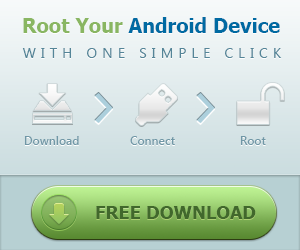
Apvyniokite jį
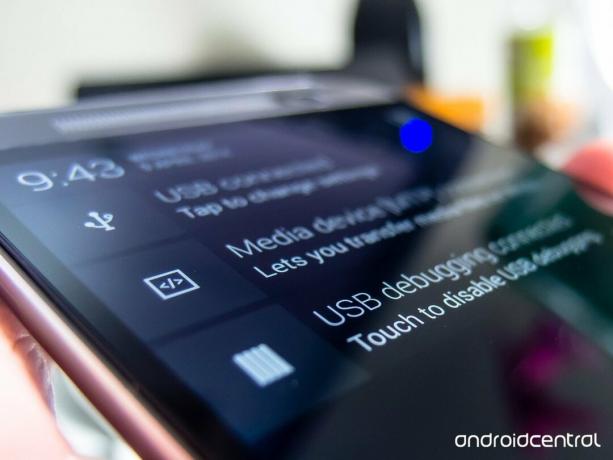 Šaltinis: „Android Central“
Šaltinis: „Android Central“
Dabar turėtumėte turėti veikiantį „Android“ komandų eilutės įrankių rinkinį ir galėti atlikti tokius dalykus, kaip blykstė naujausius gamyklinius vaizdus arba rankiniu būdu atnaujinti telefoną su ZIP failu. Kadangi jūs tai padarėte patys, turite tai, ko reikia, kad išspręstumėte, kai viskas blogai.
Sėkmės ir pasilinksmink!
Ar klausėtės šios savaitės „Android Central Podcast“?

Kiekvieną savaitę „Android Central Podcast“ pateikia jums naujausias technologijų naujienas, analizę ir naujienas, su pažįstamais bendraautoriais ir specialiais svečiais.
- Užsiprenumeruokite „Pocket Cast“: Garsas
- Prenumeruokite „Spotify“: Garsas
- Prenumeruokite „iTunes“: Garsas
Mes galime uždirbti komisinius už pirkinius naudodami savo nuorodas. Sužinokite daugiau.

Tai geriausios belaidės ausinės, kurias galite įsigyti už kiekvieną kainą!
Geriausios belaidės ausinės yra patogios, puikiai skamba, nekainuoja per daug ir lengvai telpa kišenėje.

Viskas, ką reikia žinoti apie PS5: išleidimo data, kaina ir dar daugiau.
„Sony“ oficialiai patvirtino, kad dirba su „PlayStation 5“. Čia yra viskas, ką iki šiol apie tai žinome.

„Nokia“ išleidžia du naujus biudžetinius „Android One“ telefonus, kurių kaina mažesnė nei 200 USD.
„Nokia 2.4“ ir „Nokia 3.4“ yra naujausi „HMD Global“ biudžetinių išmaniųjų telefonų asortimento papildymai. Kadangi jie abu yra „Android One“ įrenginiai, garantuojama, kad jie gaus du pagrindinius OS atnaujinimus ir įprastus saugos atnaujinimus iki trejų metų.

Tai geriausios „Fitbit Sense“ ir „Versa 3“ grupės.
Kartu su „Fitbit Sense“ ir „Versa 3“ išleidimu bendrovė taip pat pristatė naujas begalybės juostas. Mes išsirinkome geriausius, kad jums būtų lengviau.
